Рабочее место
Рабочее место
Рабочим местом ОС является Рабочий стол (рис. 2.1).
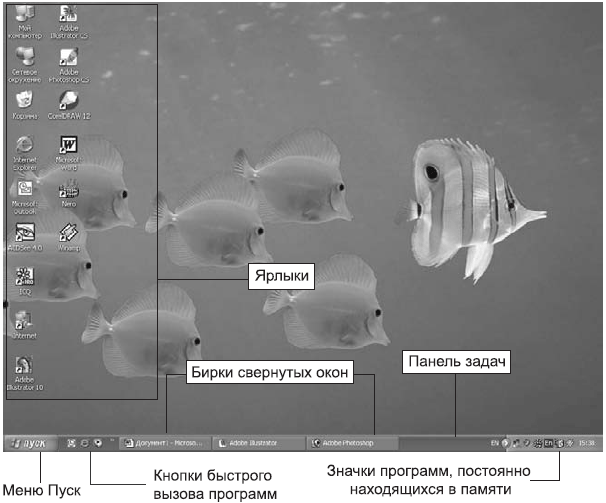
Рис. 2.1. Рабочий стол
Главный элемент Рабочего стола – Панель задач. Есть возможность сделать так, чтобы Панель задач убиралась с Рабочего стола, но, думается, делать этого не стоит, поскольку она несет значительную информацию, которая нужна пользователю постоянно.
Панель задач
Главным элементом Панели задач считается кнопка Пуск. Эта кнопка активизируется левой кнопкой мыши или комбинацией клавиш Ctrl+Esc. В результате появляется меню кнопки Пуск – небольшая табличка со строками[6].
У некоторых строчек меню слева есть черные треугольники, которые означают, что у этих строчек есть подменю. Перевод курсора из одного меню в его подменю осуществляется перемещением указателя мыши вдоль курсора или нажатием клавиши со стрелкой в сторону, куда указывает этот черный треугольник. Курсор по меню перемещается или посредством перемещения указателя мыши, или с помощью клавиши со стрелкой[7].
В некоторых пунктах меню какая-нибудь одна буква подчеркнута. Так обозначаются быстрые клавиши – то есть те клавиши, нажатие которых приводит к выполнению данной строчки меню.
Кроме кнопки Пуск, на Панели задач находятся кнопки работающих программ (окон), маленькое окошко раскладки клавиатуры, часы и кнопки некоторых программ.
Все кнопки Панели задач активизируются обыкновенным щелчком мыши.
Windows имеет весьма дружественный интерфейс (связь с пользователем компьютера). Кстати, если вы забыли назначение какой-либо кнопки, подведите к ней указатель мыши и подождите немного – должна появиться подсказка.
Если вы забыли назначение какой-либо кнопки, подведите к ней указатель мыши и подождите немного – должна появиться подсказка.
Панель задач настраивается следующей последовательностью действий: кнопка Пуск ? Настройка ? Панель задач и меню Пуск.
Меню Пуск имеет следующие строки (рис. 2.2).
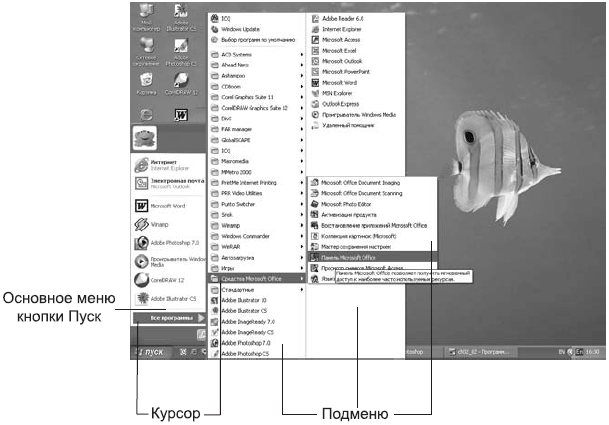
Рис. 2.2. Меню кнопки Пуск
• Завершение работы – обеспечивает корректное окончание работы с ОС (комбинация клавиш Alt+F4). Настоятельно рекомендуется именно так заканчивать работу на компьютере. В современных компьютерах такой выход обеспечивает и выключение питания системного блока.
• Выполнить – строка позволяет непосредственно выполнить программу.
• Справка и поддержка – выводит справку по ОС.
• Найти – вызывает программы поиска (см. раздел «Поиск файлов и папок»).
• Настройка – вызывает программы настройки дополнительного оборудования и интерфейса самой ОС.
• Документы – позволяет быстро найти документ, с которым вы недавно работали (см. раздел «Открытие недавно использовавшегося файла»).
• Программы – показывает список всех корректно установленных программ на вашем компьютере.
Более 800 000 книг и аудиокниг! 📚
Получи 2 месяца Литрес Подписки в подарок и наслаждайся неограниченным чтением
ПОЛУЧИТЬ ПОДАРОКДанный текст является ознакомительным фрагментом.
Читайте также
Пустое место
Пустое место CSS также позволяет задавать способ обработки браузером пустого пространства. Для этого нужно использовать свойство white-space. Рассмотрим значения, которые может принимать это свойство, и их описание:• normal – браузер будет сжимать последовательно пустое
Место не для каждого
Место не для каждого Позиция вверху SERP гарантирует площадке поток целевых посетителей, но не каждому проекту имеет смысл тратить бюджет на продвижение с целью занять первые места в поисковой выдаче. Каким же сайтам нет резона метить в топ и почему?1. Только что «сошедший
Глава 4 Рабочее место пользователя
Глава 4 Рабочее место пользователя Если вы собираетесь только изучать, настраивать и администрировать свою ОС Linux, то вашим рабочим местом станет консоль, а средой обитания — командная строка. Для нормальных же людей компьютер — не хобби, а инструмент для решения
Организуем рабочее пространство
Организуем рабочее пространство Старайтесь сразу так правильно организовать свою работу за компьютером, чтобы не пришлось тратить время на поиски нужного файла. Для этого следует сразу создавать необходимые папки под подходящими названиями, например: Музыка,
Глава 4 Мобильное рабочее место специалиста по маркетингу[15]
Глава 4 Мобильное рабочее место специалиста по маркетингу[15] Сегодня интернет-технологии играют порой определяющую роль для очень многих компаний. Действительно, мир переменился. Хотим мы этого или нет, но мы живем в эпоху технологической революции. Тихой, незаметной, но
ГЛАВА 3. РАБОЧЕЕ ОПРЕДЕЛЕНИЕ МОДЕЛИ ЗРЕЛОСТИ ПРОЦЕССОВ РАЗРАБОТКИ ПО
ГЛАВА 3. РАБОЧЕЕ ОПРЕДЕЛЕНИЕ МОДЕЛИ ЗРЕЛОСТИ ПРОЦЕССОВ РАЗРАБОТКИ ПО Модель СММ является структурой, представляющей последовательность усовершенствований, которые рекомендуются для организаций-разработчиков, желающих повысить продуктивность своего
Рабочее окно Photoshop
Рабочее окно Photoshop Рассмотрим основные элементы рабочего окна программы (рис. 2.11). Рис. 2.11. Рабочее окно PhotoshopБольшей частью они типичны для любой Windows-программы, поэтому просто перечислим эти элементы без подробного описания. 1. Меню программы. Здесь собраны команды
Рабочее поле Excel
Рабочее поле Excel В случае с Word мы имели дело с одним, единым пространством «рабочего листа». Excel же, рассчитанный на работу не только с цифрами, но и с другими типами данных, устроен совершенно иначе. Рабочее поле Excel поделено вертикальными и горизонтальными линиями на
Слабое место POSIX
Слабое место POSIX Firebird может допустить соединения клиентов с серверами на платформах POSIX, при которых обходится идентификация пользователя Firebird, а вместо этого используется схема разрешений для пользователя операционной системы. Это давно существующая возможность,
2.4.1. Освобождаем место на диске
2.4.1. Освобождаем место на диске Требования Vista, как уже было отмечено, казались неподъемными для компьютеров того времени. На сегодняшний день требования Windows 7 не являются какими-то сверхъестественными. Например, Windows 7 Ultimate, установленная на мой компьютер, заняла чуть
4.2. Рабочее окно Microsoft Word
4.2. Рабочее окно Microsoft Word Рабочее окно Microsoft Word 2007 и Microsoft Word 2010 (рис. 4.1 и 4.2) состоит из строки заголовка, панели инструментов, состоящей из нескольких вкладок, рабочего пространства и строки состояния. В строке заголовка находятся стандартные значки Windows, также здесь
6.1. Возможности программы. Рабочее окно
6.1. Возможности программы. Рабочее окно Итак, мы подключили компьютер к Интернету, и теперь он маленькая часть огромной всемирной компьютерной сети. В этой главе мы рассмотрим одну из самых популярных служб Интернета — World Wide Web или «Всемирную паутину». В Сети размещено
Информативное рабочее пространство
Информативное рабочее пространство У всех команд есть доступ к доскам и незанятым стенам, которыми они действительно пользуются. Во многих комнатах стены завешаны всякого рода информацией о продукте и проекте. Самая большая проблема у нас - постоянно накапливающееся